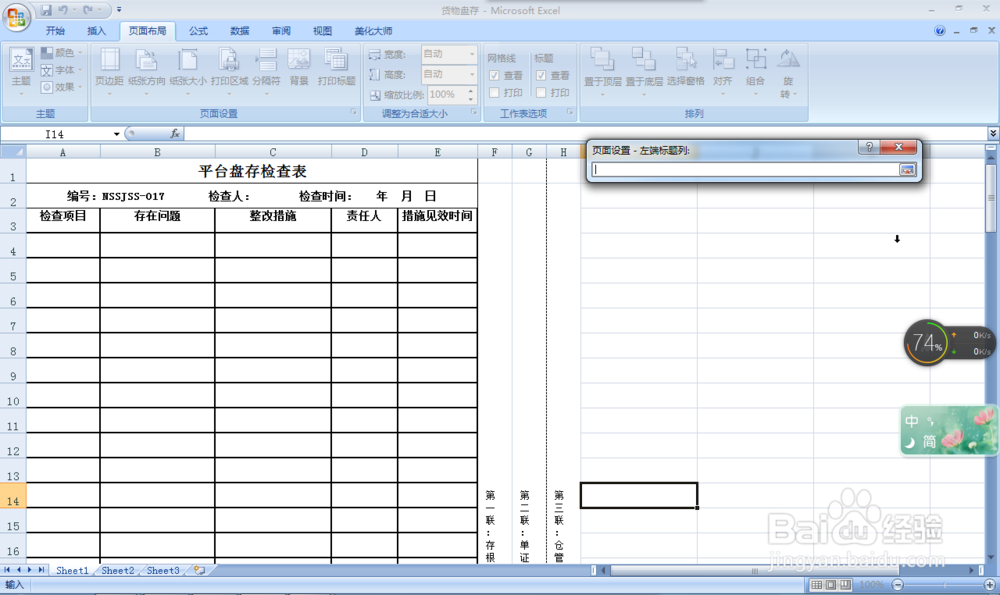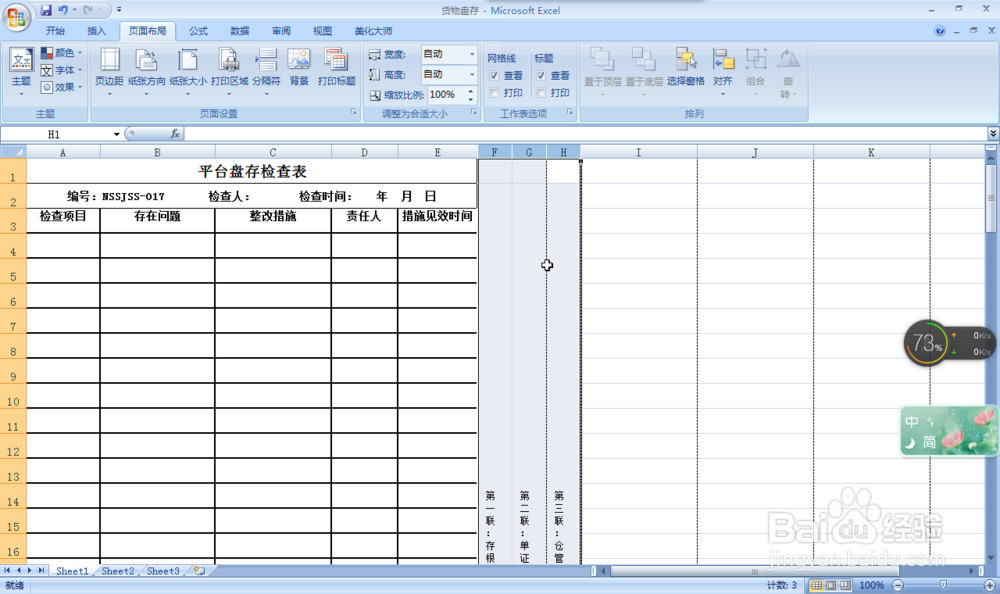1、依次单击【页面布局】→【打印标题】,如图1所示。
2、单击【打印标题】会弹出【页面设置】,如图2所示。
3、单击【左端标题列】右侧文本框,鼠标指针变成黑色水平箭头→,如图3所示。
4、拖曳对应的列区域($A:$E)为顶端标题的指定区域,如图4所示。
5、单击【确定】,完成设置。
6、选定F:H列,使每一列列宽相同,如图6所示。
7、依次单击【office】→【打印】→【打印预览】,进入预览窗口,如图7所示。
8、进入打印预览窗口后,选择【显示页边距】,调出列宽和页边距,调整显示内容,如图8所示。
9、调整完成后显示如下,如图9、10、11所示,完成所有设置后即可一次打印多联单。